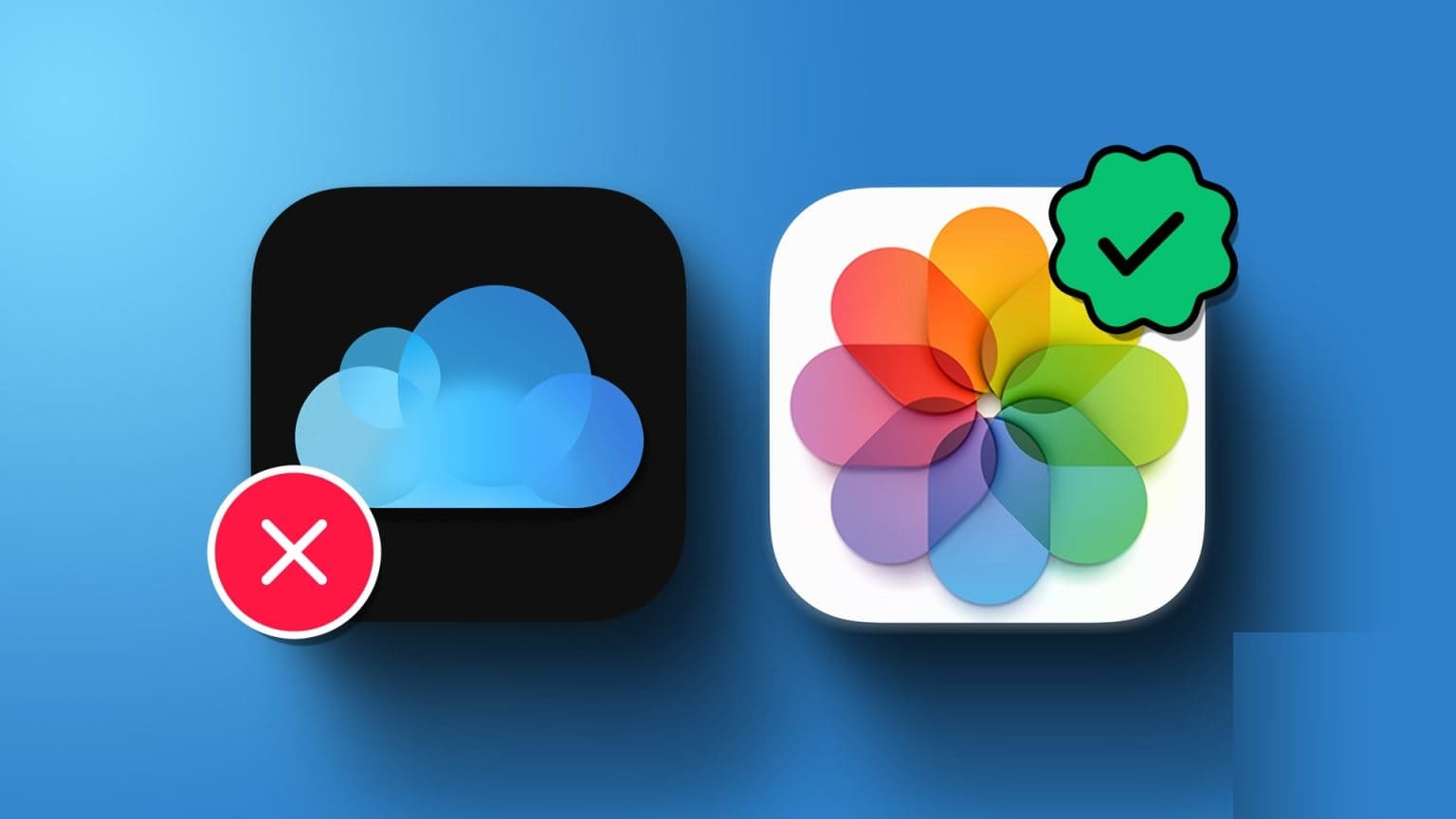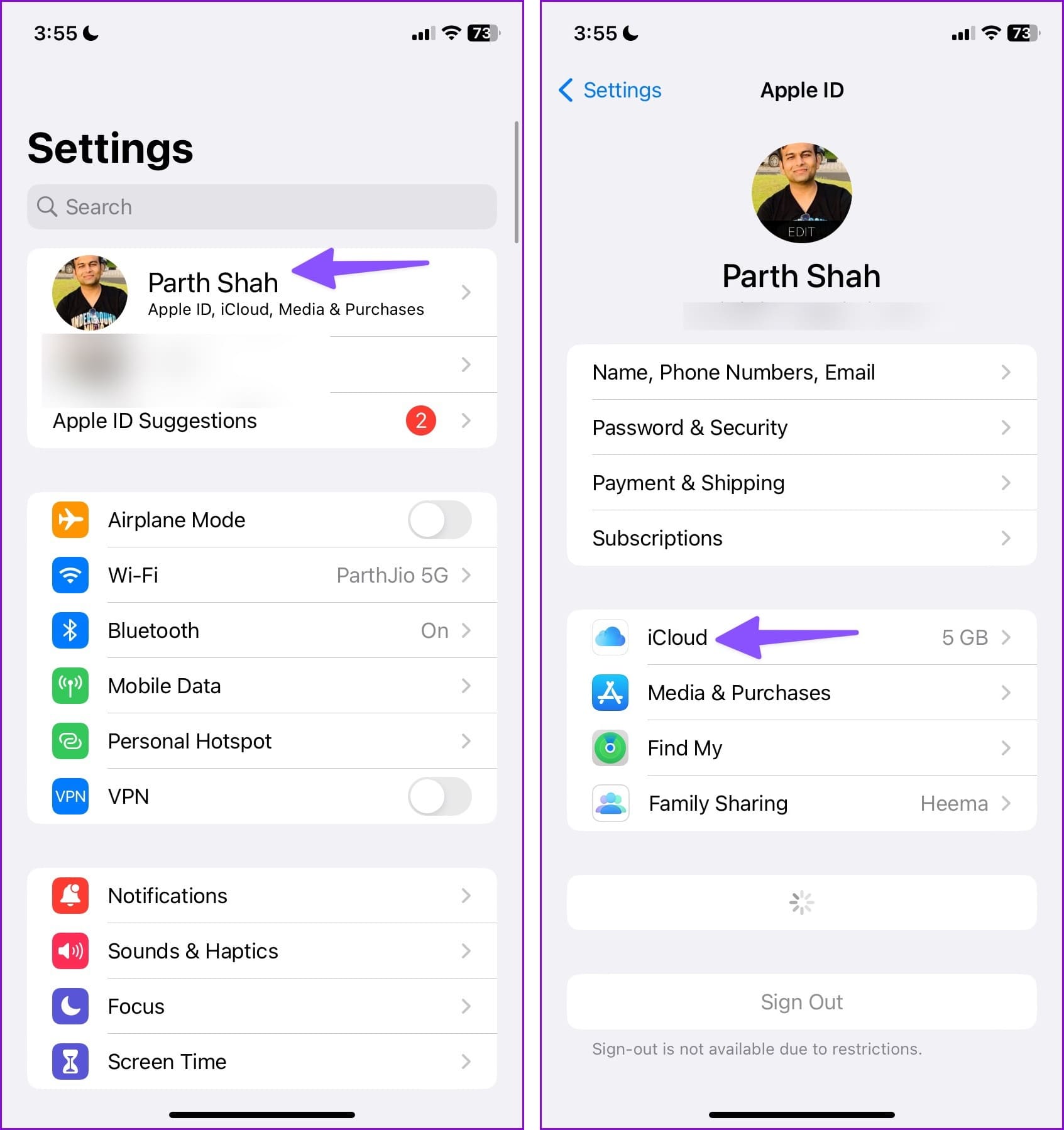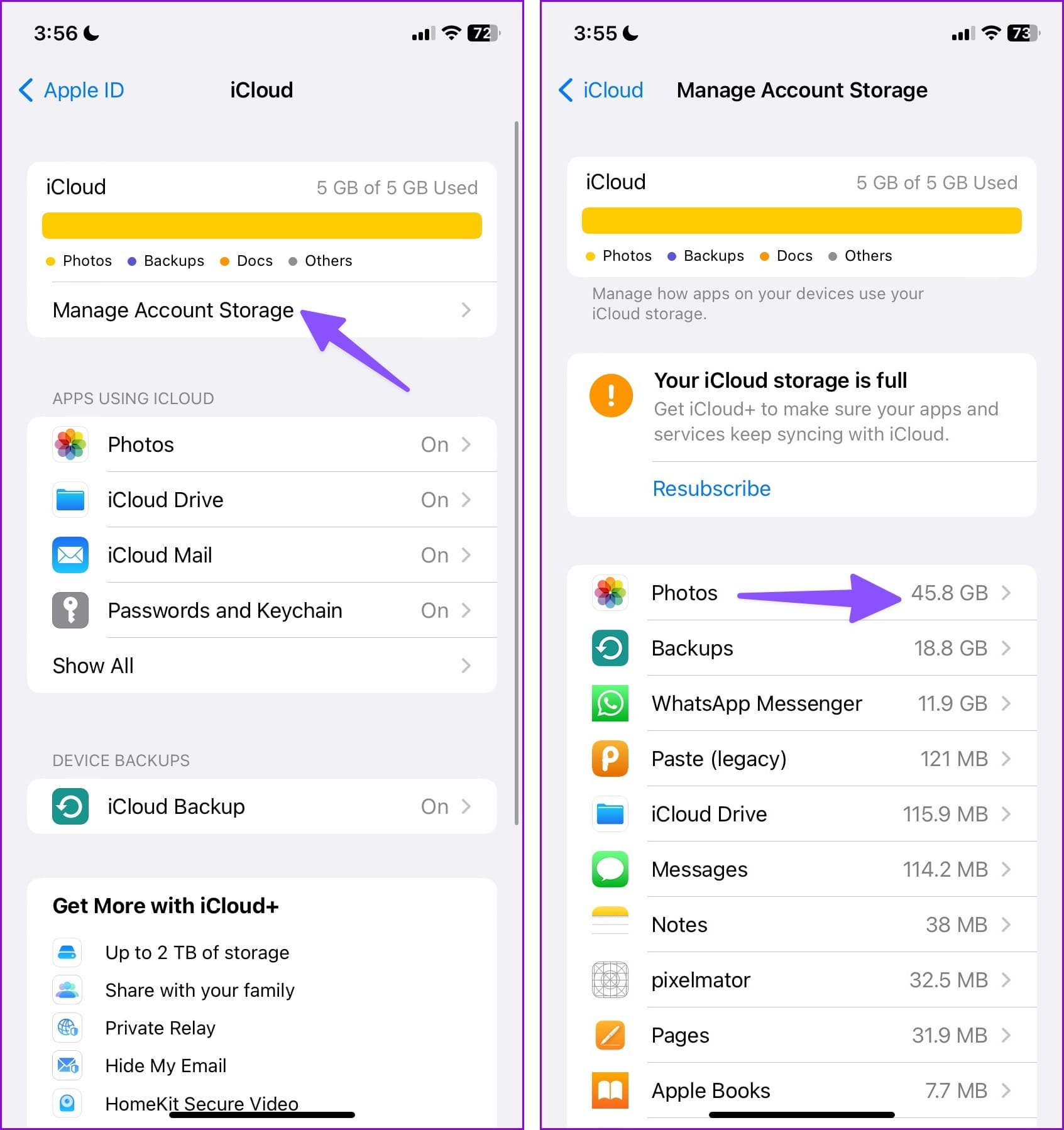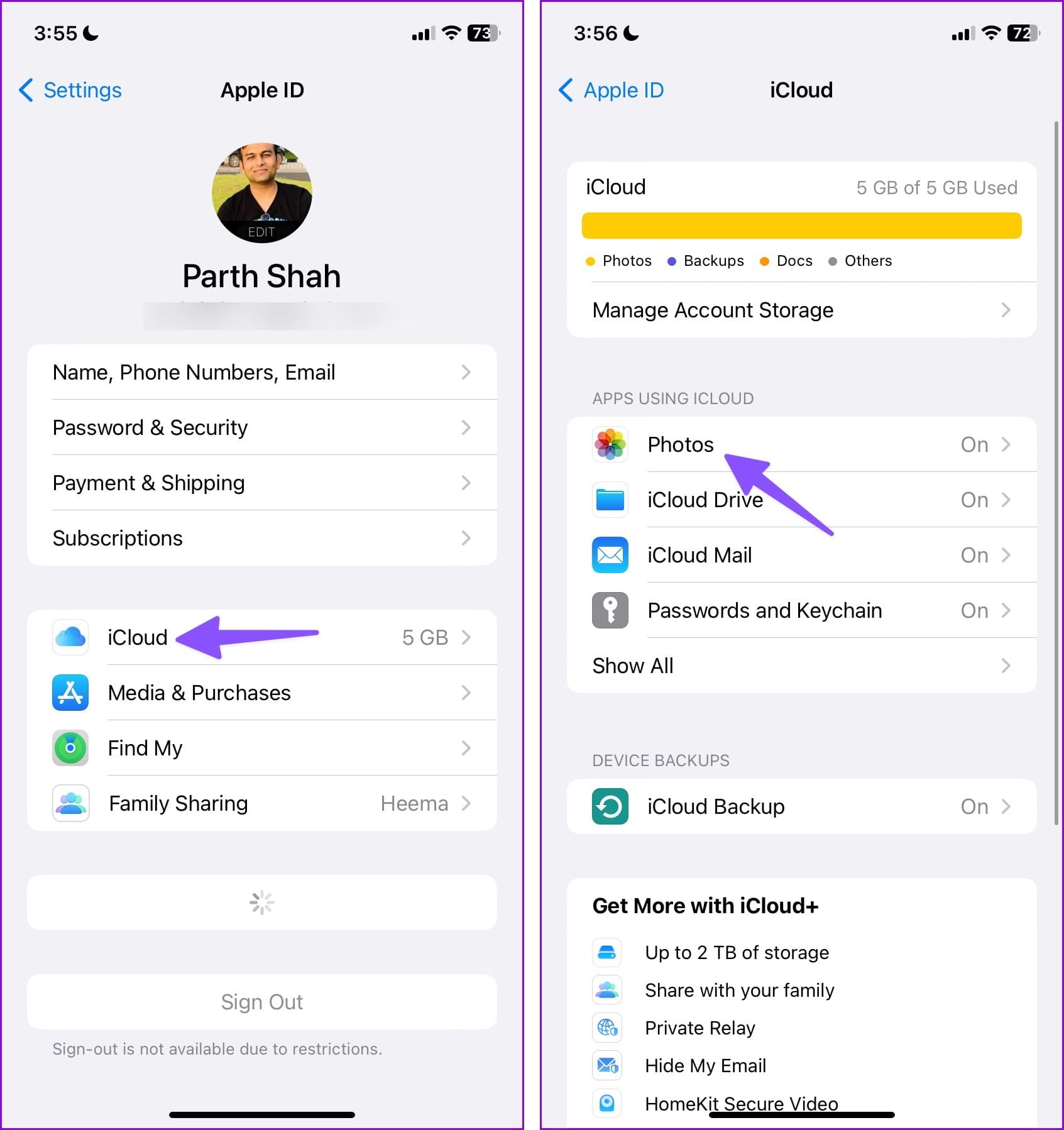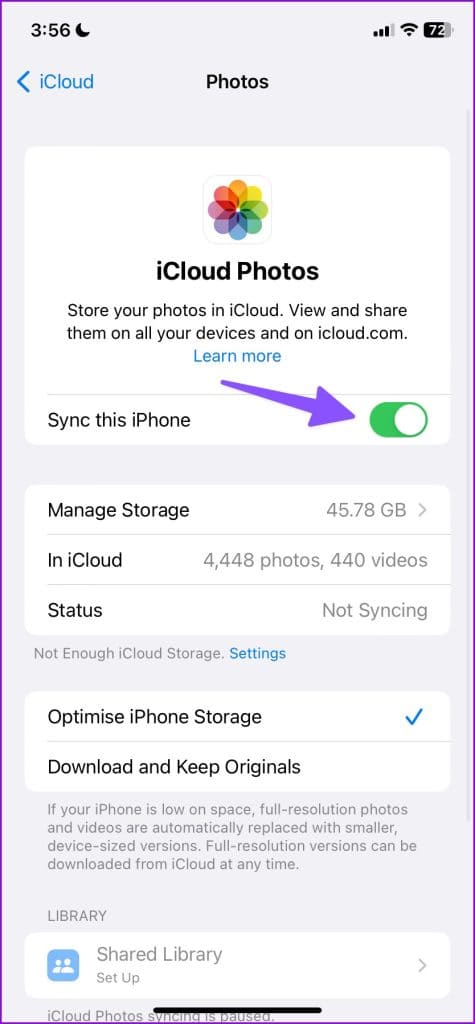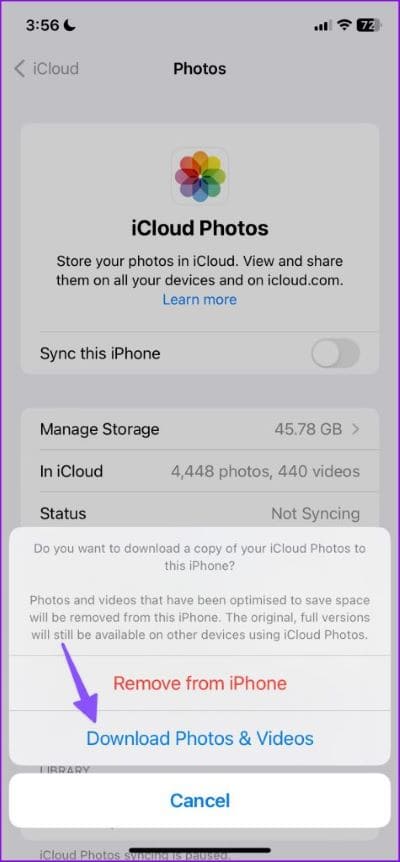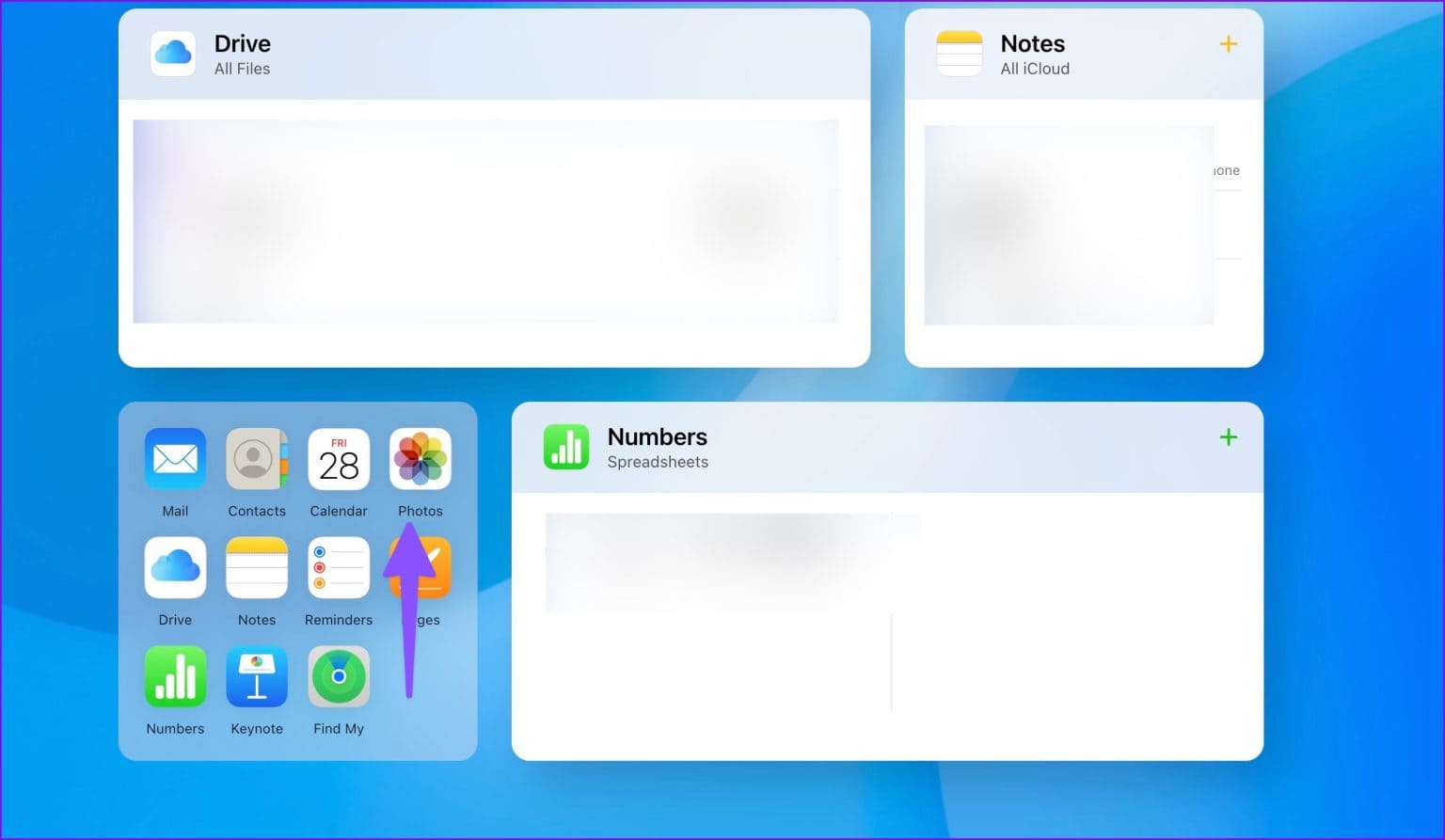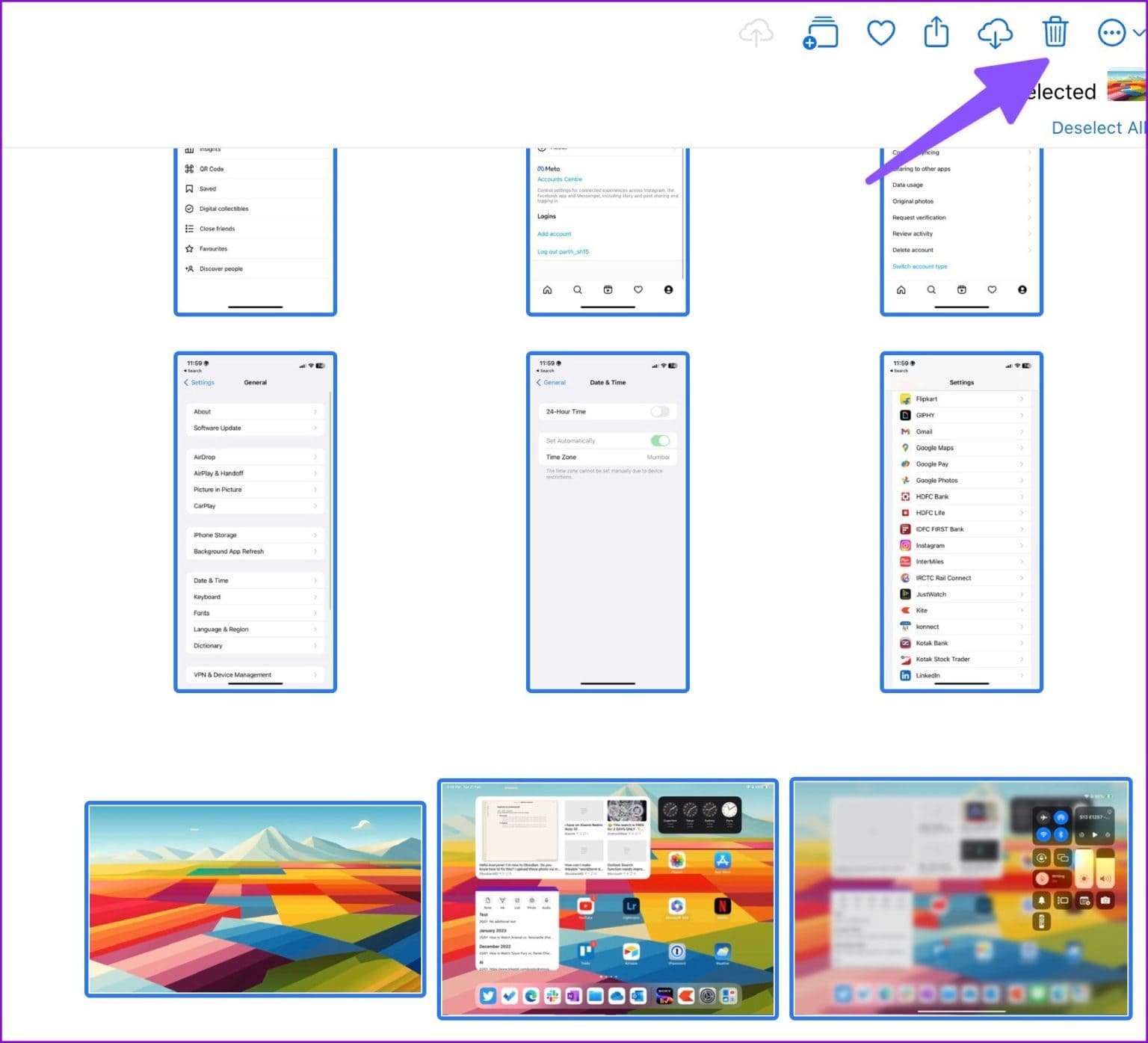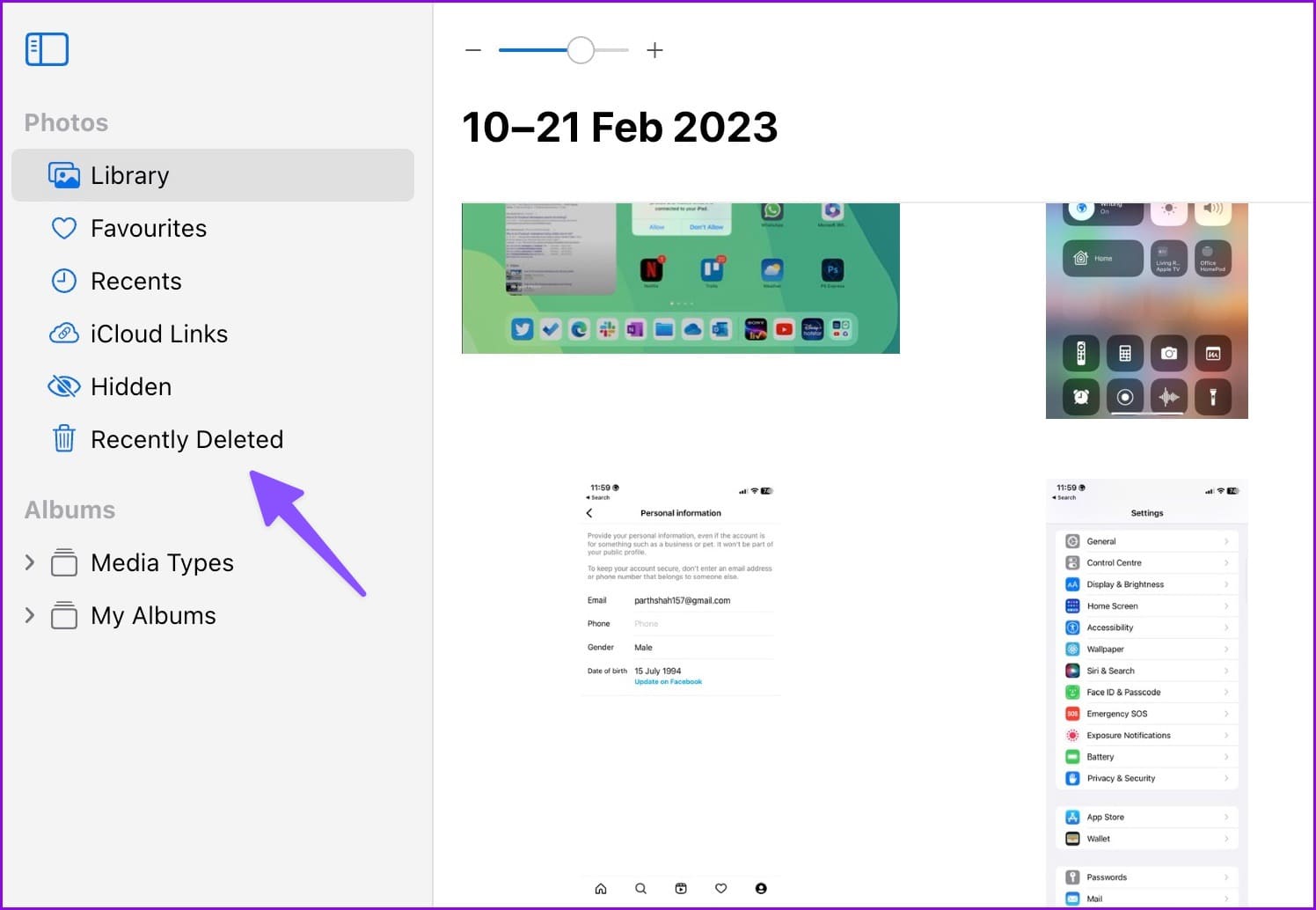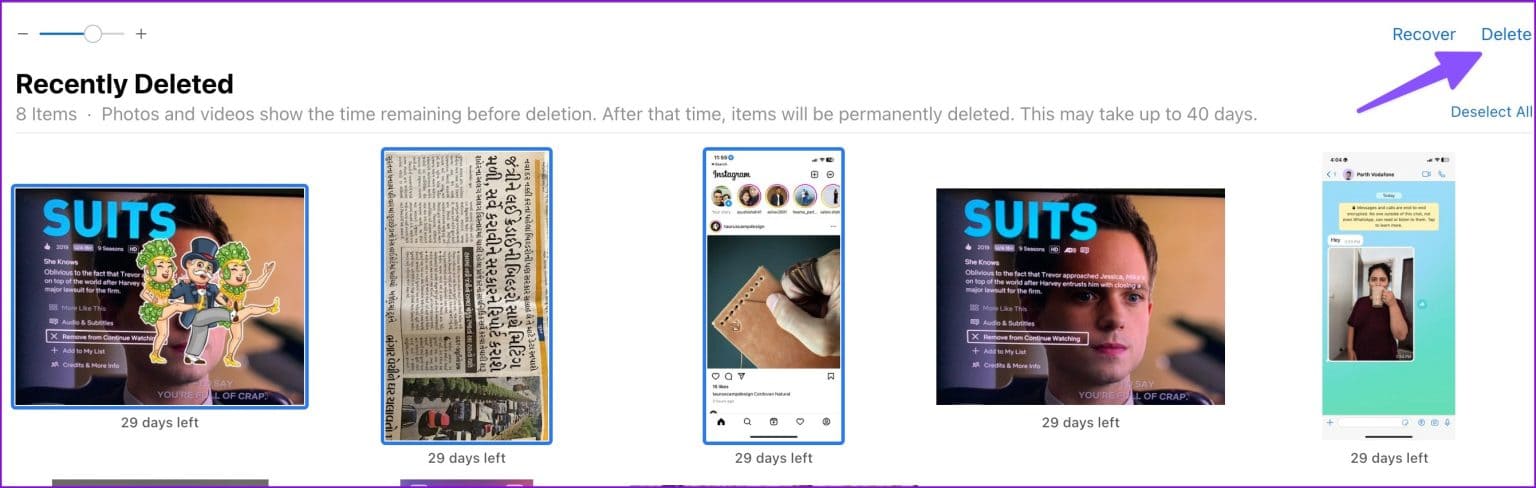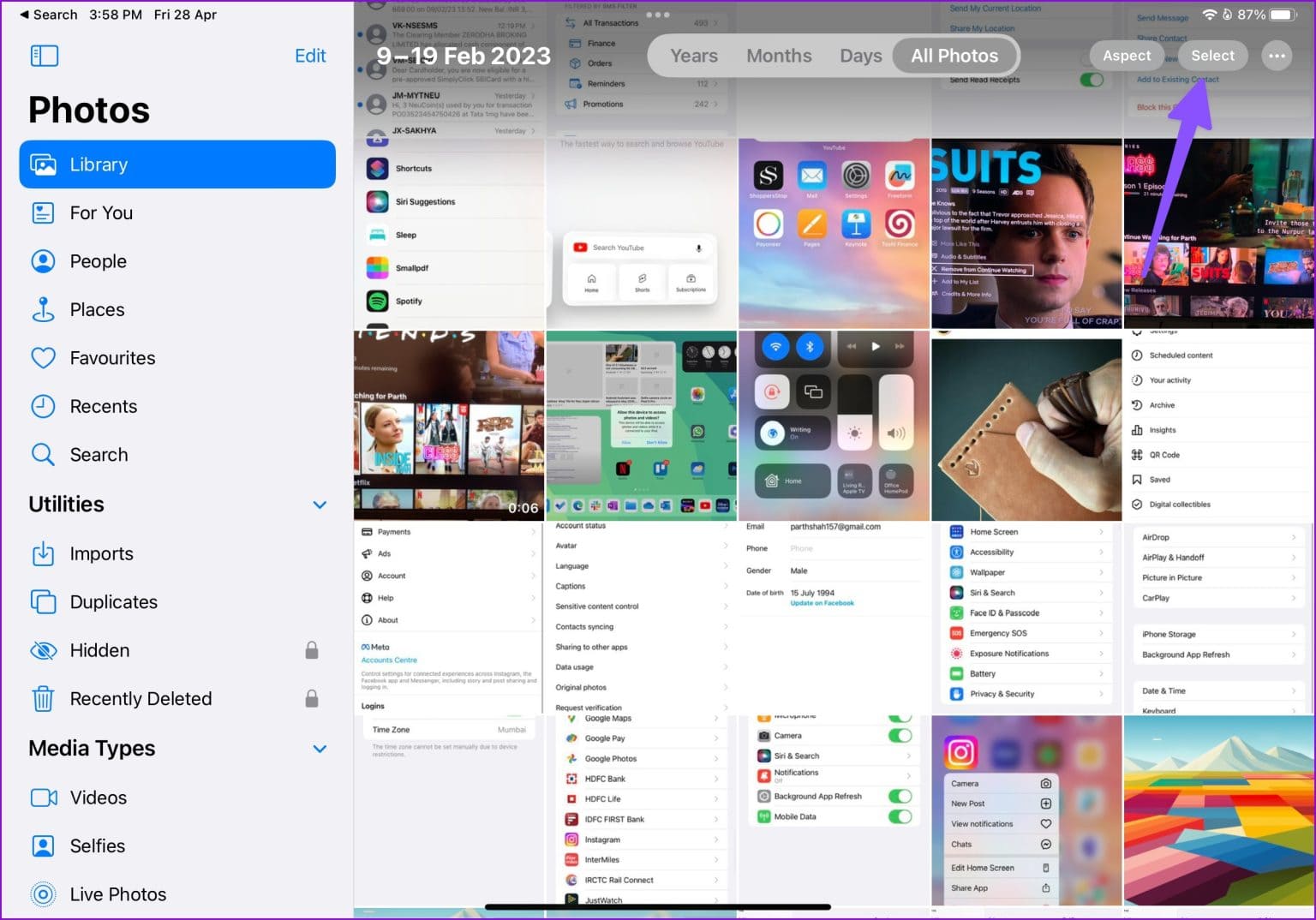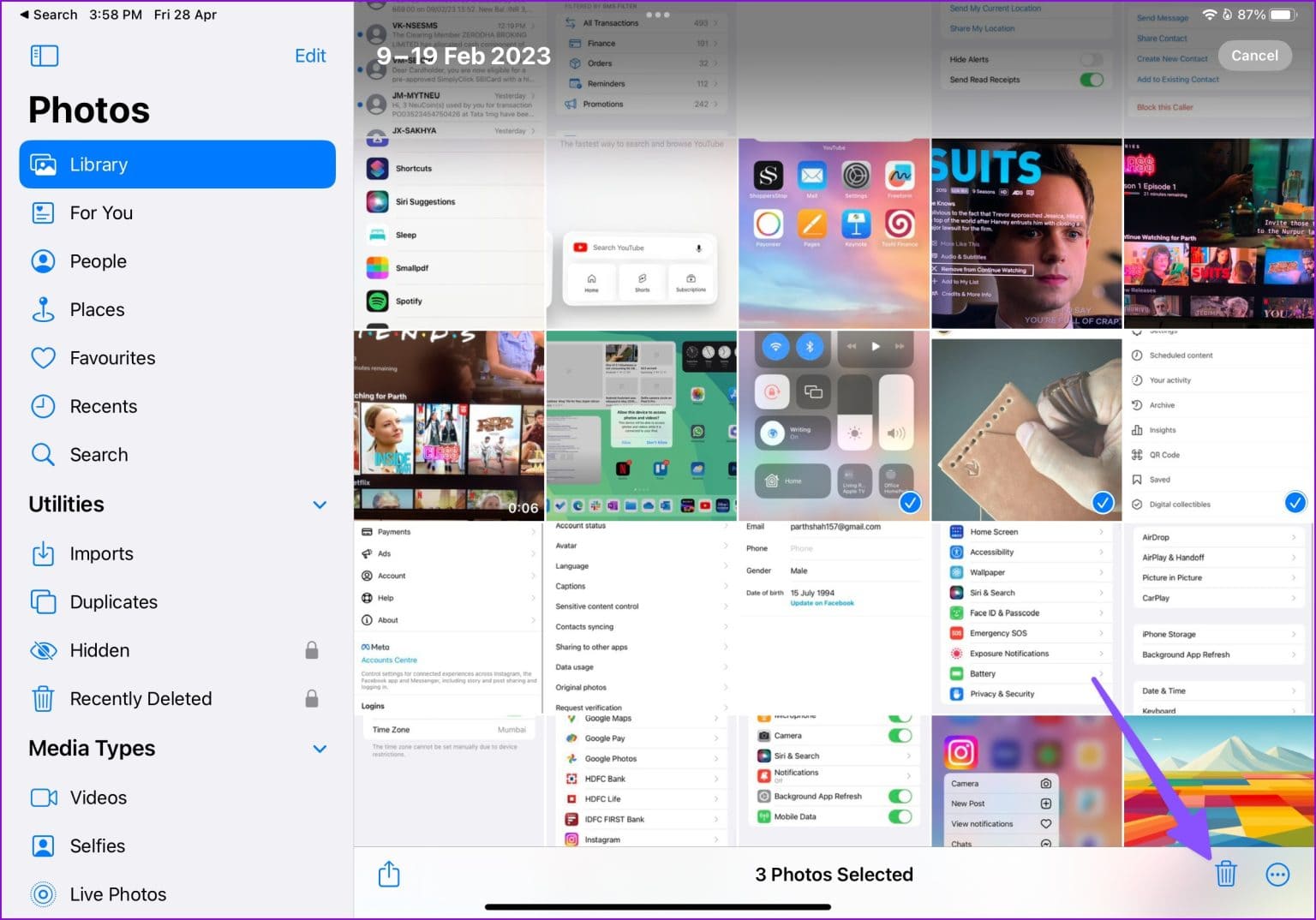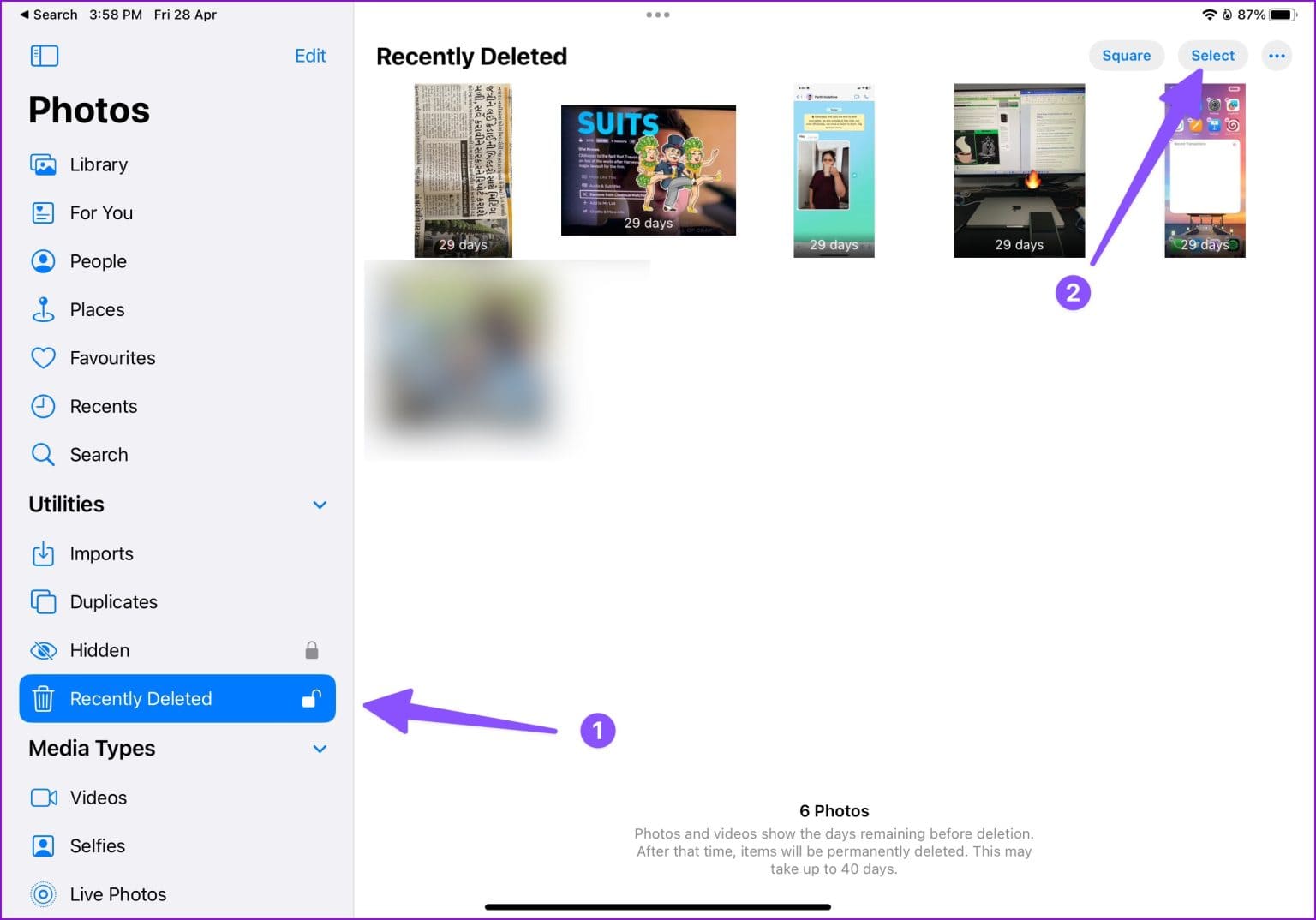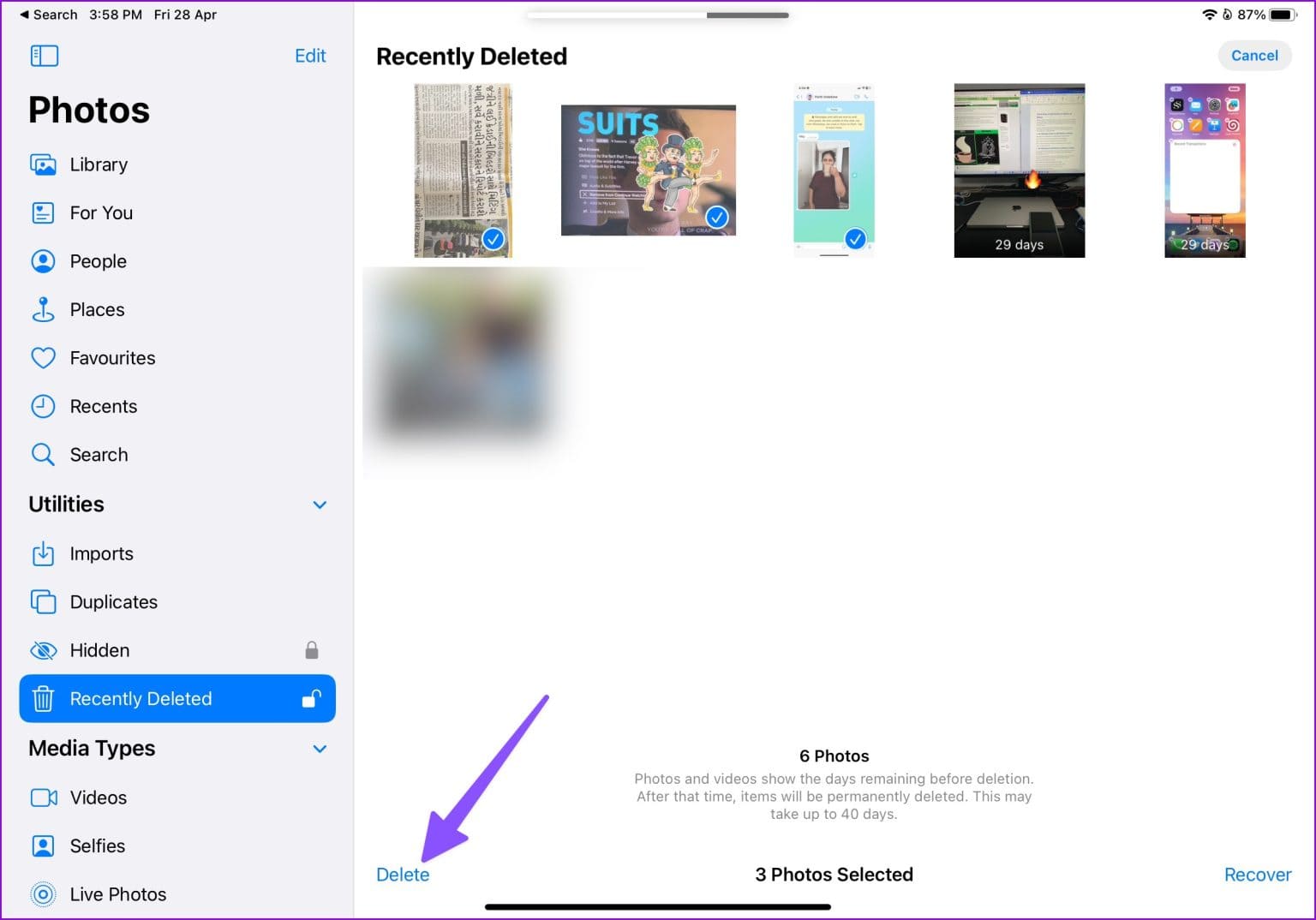Comment supprimer des photos d'iCloud mais pas de l'iPhone
Apple offre 5 Go d'espace iCloud gratuit lorsque vous créez un nouveau compte Apple. Avec la sauvegarde des médias, des appareils et de l'application activée sur votre iPhone et iPad, il est facile de remplir votre stockage iCloud. Vous pourriez Libérez du stockage iCloud sur iPhone et iPad Cependant, dans le processus, vous pouvez accidentellement supprimer vos précieux souvenirs. Voici les meilleures façons de supprimer des photos d'iCloud mais pas de l'iPhone.
L'application Photos par défaut est livrée avec une intégration soignée avec iCloud. Vos photos et vidéos se synchronisent automatiquement avec la plateforme sur votre iPhone et iPad, à condition que la synchronisation iCloud soit activée sur les deux appareils. Si vous ne souhaitez pas synchroniser vos photos avec iCloud et souhaitez libérer de l'espace, lisez la suite pour apprendre à supprimer des photos d'iCloud et non de l'iPhone.
Découvrez l'espace photo iCloud
Avant de vous montrer comment supprimer des photos d'iCloud, vous devez vérifier l'espace qu'elles occupent dans le service de stockage en nuage. De cette façon, vous avez une idée claire de l'espace dont vous disposez après avoir supprimé toutes les photos.
Étape 1: Ouvrir une application Paramètres Sur ton iPhone
Étape 2: Sélectionner Votre compte en haut.
Passons à l'étape 3 : Clique sur iCloud.
Étape 4: Cliquez "Gestion du stockage des comptes".
Étape 5: Vérifiez les détails du stockage iCloud et jetez un coup d'œil à l'espace pour les photos qu'il contient.
TÉLÉCHARGER LES PHOTOS ICLUD SUR IPHONE
Avant de supprimer quoi que ce soit d'iCloud, vous devez sauvegarder les photos et les vidéos que vous souhaitez toujours. Lorsque vous utilisez l'application Photos sur votre iPhone ou iPad et que vous supprimez une photo, elle la supprime sur tous vos autres appareils. Apple vous donne 30 jours Pour récupérer des photos supprimées accidentellement.
Vous pouvez suivre les étapes ci-dessous pour télécharger des photos iCloud sur votre iPhone.
Étape 1: Lancez l'application Paramètres sur l'iPhone.
Étape 2: Clique sur Votre compte en haut.
Passons à l'étape 3 : Sélectionner iCloud Et presse Photos
Étape 4: désactiver le bouton "Synchroniser cet iPhone" Et découvrez les deux options ci-dessous :
- Supprimer de l'iPhone : Supprimez les photos et les vidéos optimisées pour économiser de l'espace. Le choix de cette option supprime le contenu multimédia de votre iPhone, mais le conserve en toute sécurité sur l'application iCloud et Photos sur d'autres appareils tels que l'iPad, le Mac et l'Apple TV. Vous pouvez toujours télécharger des copies originales et complètes de vos photos et médias à partir du Web.
- Télécharger des photos et des vidéos : Il télécharge une copie d'iCloud Photos sur votre iPhone.
Étape 5: Sélectionnez Télécharger des photos et des vidéos et conservez une copie de vos médias iCloud sur votre iPhone.
Une fois que vous avez sauvegardé votre bibliothèque multimédia iCloud sur votre iPhone, vous êtes prêt à supprimer des photos d'iCloud à l'aide de la version Web ou de l'application Photos sur un autre appareil avec le même identifiant Apple.
Supprimer des photos d'iCloud
L'utilisation de la version Web d'iCloud est le moyen le plus simple de supprimer des photos téléchargées. Apple lui a récemment donné une belle cure de jouvence.
Étape 1: Visiter le site iCloud Sur votre navigateur de bureau ou de téléphone.
Étape 2: Enregistrez une entrée avec Les détails de votre compte Apple ton. peut demander Code de vérification à six chiffres.
Passons à l'étape 3 : Départ Accueil iCloud Et ouvert Photos
Étape 4: Utilisez le raccourci clavier Ctrl + A (Windows) ou Commande + A (Mac) pour sélectionner toutes les photos et vidéos. Vous pouvez également sélectionner plusieurs photos en appuyant sur Ctrl ou Commande et en cliquant sur les photos et les vidéos. Cliquez sur l'icône de la corbeille dans le coin supérieur droit.
Étape 5: Sélectionnez Supprimé récemment dans la barre latérale.
Passons à l'étape 6 : Vérifiez les éléments supprimés que vous pouvez récupérer dans dans les 30 jours. Clique sur Supprimer tout en haut et confirmez cela.
Utilisez l'application Photos sur votre iPad ou Mac
iCloud Photos est également disponible en tant qu'application native sur d'autres appareils Apple. Si vous avez enregistré Entrée sur le même compte Apple sur votre iPad ou Mac, vous pouvez également supprimer les médias iCloud de l'application Photos par défaut. Prenons l'iPad comme exemple.
Étape 1: Ouvert Application photo Sur l'iPad.
Étape 2: Appuyez sur Sélectionner dans le coin supérieur droit et appuyez sur Des photos Que vous souhaitez supprimer.
Passons à l'étape 3 : Appuyez sur l'icône Poubelle Dans le coin inférieur droit.
Étape 4: Cliquez Récemment supprimé Dans la barre latérale gauche.
Étape 5: Sélectionnez les photos que vous aimez Supprimé Et cliquez Supprimer pour les supprimer Pour toujours.
Si vous n'avez pas d'autre appareil Apple utilisant le même ID de compte, utilisez la version Web d'iCloud comme décrit ci-dessus.
Gérez intelligemment votre stockage iCloud
Vous pouvez toujours vous abonner aux plans iCloud + ou Apple One pour débloquer plus du stockage iCloud de votre compte. Mais si vous utilisez déjà OneDrive ou Google Drive, télécharger vos photos et vidéos sur un autre service cloud n'a pas beaucoup de sens. Vous pouvez supprimer des photos d'iCloud et conserver 5 Go pour synchroniser les notes Apple, les contacts, les mots de passe iCloud, les rappels, l'historique Safari, les messages, les appels et d'autres données d'application essentielles.